使用打印机设置工具更改打印机设置(Windows)
- 确保已正确安装打印机驱动程序,且可正常打印。
- 使用 USB 数据线将本打印机连接到计算机。
- 使用安装程序时,除打印机驱动程序和其他软件外,还安装了打印机设置工具。
- 将要配置的打印机连接至计算机。
- 启动打印机设置工具。
Windows 10/Windows Server 2016/Windows Server 2019/Windows Server 2022:
点击。
Windows 8.1/Windows Server 2012/Windows Server 2012 R2:
点击应用屏幕上的 Printer Setting Tool 图标。
主窗口出现。
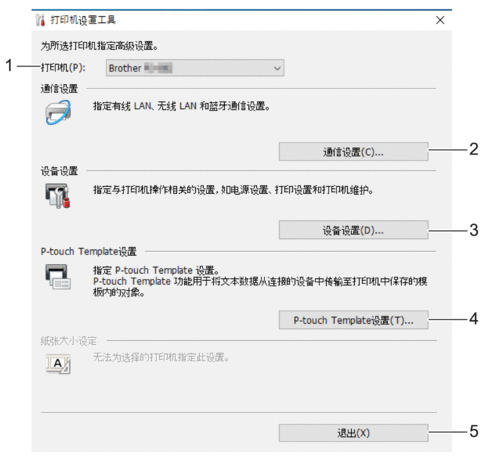
- 打印机
- 列出了连接的打印机。
- 通信设置(PJ-862/PJ-863/PJ-883)
- 指定通信设置。
- 设备设置
- 指定设备设置。
- P-touch Template设置
-
指定 P-touch Template 设置。
更多信息

 P-touch 模板手册/指令参考(仅英语)。 可以从 Brother 技术服务支持网站(support.brother.com/manuals)下载最新的版本。
P-touch 模板手册/指令参考(仅英语)。 可以从 Brother 技术服务支持网站(support.brother.com/manuals)下载最新的版本。
- 退出
- 点击以关闭窗口。
- 确保打印机旁出现要配置的打印机。
如果显示了不同的打印机,则从下拉列表中选择所需打印机。
- 选择要更改的设置,然后在对话框中指定或更改设置。
- 点击应用将这些设置应用到打印机。
- 在主窗口中点击退出以完成设置指定。
请仅当打印机处于闲置状态时使用打印机设置工具配置打印机。打印机正在处理或打印作业时尝试对其进行配置可能会引发故障。
本页上的信息对您有帮助吗?



